
| วิธีการสมัคร Google Apps สำหรับ VelaClassic 1. ไปที่ http://www.google.com/a ทำการกรอกชื่อ-นามสกุล
2. เลือก ใช้ชื่อโดเมนเนมที่ฉันซื้อไว้แล้ว > กรอกชื่อโดเมนเนมของลูกค้า > คลิกปุ่ม ถัดไป
3. กรอกรายละเอียดเพื่อสร้างบัญชี Google Apss จากนั้นคลิก ยอมรับและลงชื่อสมัครใช้
4. คลิกปุ่ม เริ่มต้นการตั้งค่า
5. คลิกปุ่ม ยืนยันโดเมนเนม
6. คลิกปุ่ม เริ่มต้นการยืนยัน
7. คลิกแท็บ วิธีการที่แนะนำ > คลิกเลือกชื่อผู้ให้บริการโดเมนเนมเป็น eNomCentral.com > เลือกรูปแบบการยืนยันโดเมนเนมด้วยการเพิ่มระเบียน TXT > ทำการ copy ค่า TXT แล้วส่งมาให้ทาง ReadyPlanet ดำเนินการติดตั้งให้ที่อีเมล info@readyplanet.com และเมื่อทาง ReadyPlanet แจ้งว่าได้ดำเนินการติดตั้งค่า TXT เรียบร้อยแล้ว ท่านจะต้องคลิกปุ่ม ยืนยัน การติดตั้งค่าดังกล่าว
8. หลังจากคลิกปุ่มยืนยันเรียบร้อยแล้วระบบจะแสดงข้อความดังรูปให้คลิก ดำเนินการต่อ (หากระบบแจ้งไม่สามารถยืนยันได้ให้รอสักครู่ประมาณ 1-2 นาทีและทำการคลิกยืนยันใหม่ )
9. คลิกปุ่ม ขั้นถัดไป
10. คลิกปุ่ม ตั้งค่า Gmail
11. คลิกปุ่ม ได้ทำเลยดีกว่า !
12. คลิกปุ่มถัดไป (ก่อนคลิก ปุ่มถัดไปต้องเลือก เซิร์ฟเวอร์ของ Google)
13. คลิกเลือกโฮสต์เป็น eNom และคลิกปุ่มถัดไป
14. ทำการ copy ค่า mx mail ส่งมาให้ทาง ReadyPlanet ดำเนินการติดตั้งให้ที่อีเมล info@readyplanet.com และเมื่อทาง ReadyPlanet แจ้งกลับว่าได้ดำเนินการติดตั้งค่าดังกล่าวแล้วให้ท่าน คลิก ปุ่ม ถัดไป
15. คลิกเลือก "ใช่ ฉันเปลี่ยนระเบียน Mx ของ ....." และคลิกปุ่ม ถัดไป
16. หลังจากคลิกปุ่มถัดไปเรียบร้อยแล้วต้องรอทางระบบตรวจสอบค่า MX ซึ่งจะใช้เวลาประมาณ 48 ชม. จะสามารถใช้งานอีเมลได้ค่ะ 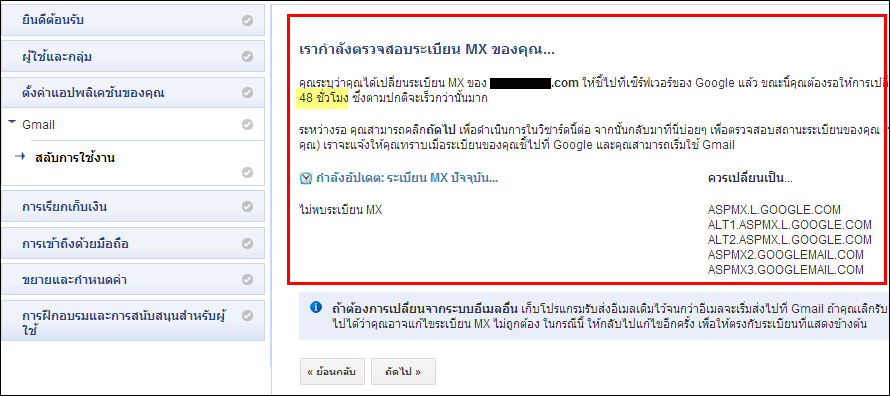 จบขั้นตอนการสมัครเปิดใช้งานอีเมล Google Apps ขั้นตอนต่อไปเป็นการจัดการอีเมลแอคเคาท์ผู้ใช้งานในระบบจัดการอีเมล Google Apps คลิกที่นี่ เพื่อดูรายละเอียดค่ะ
|




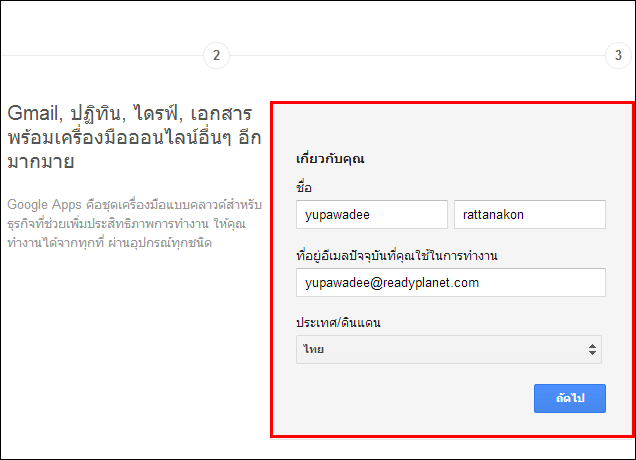
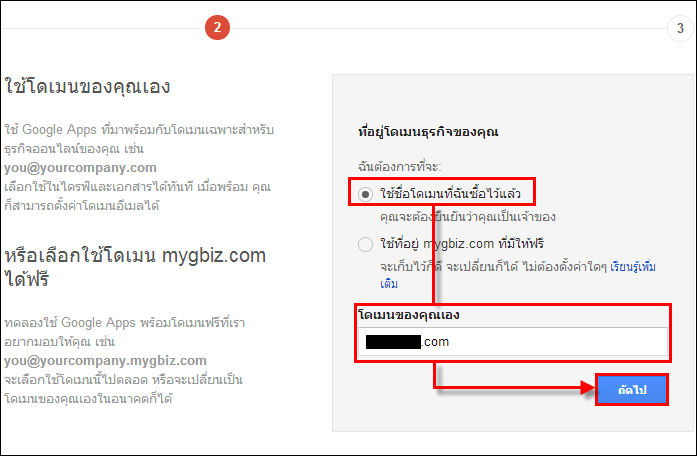
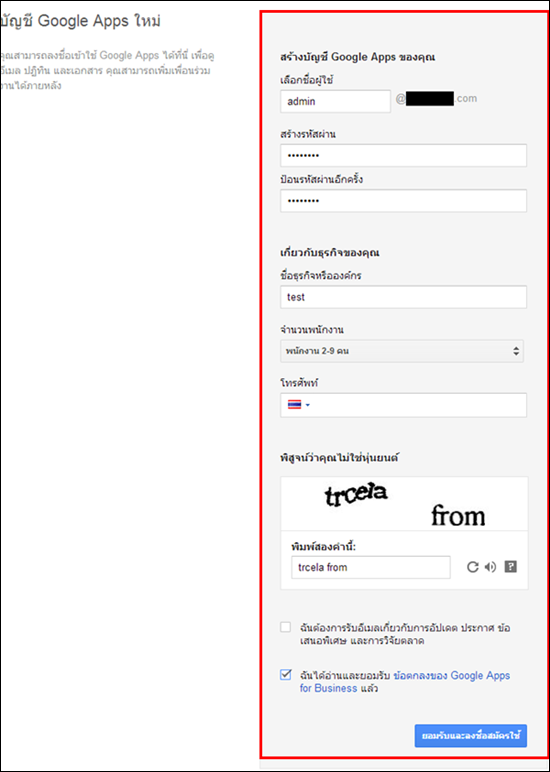
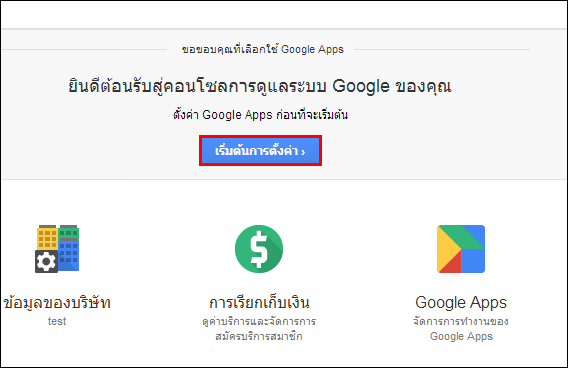
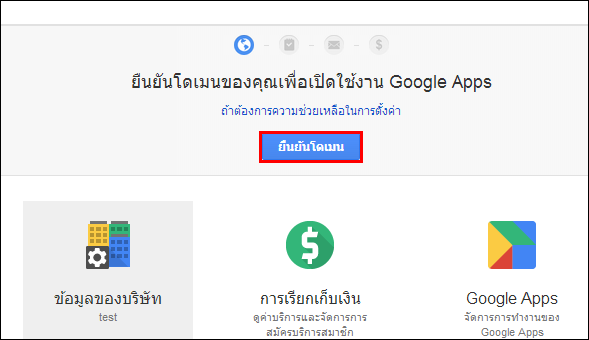
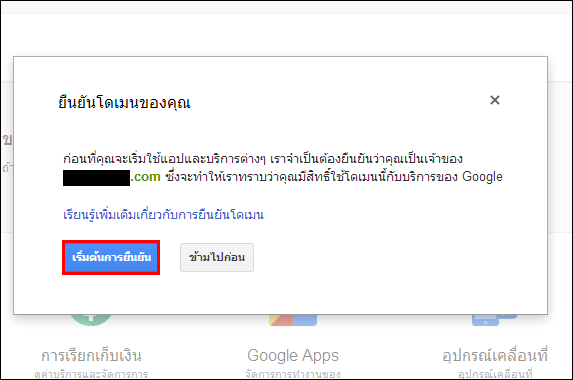
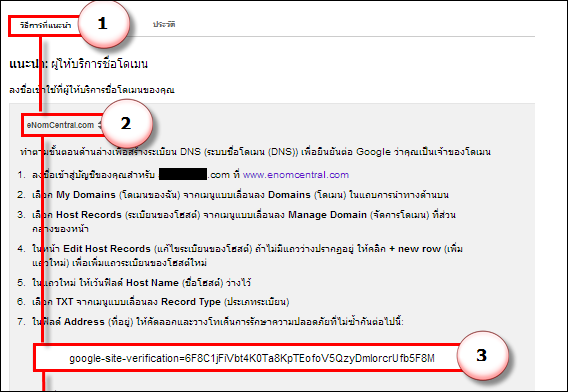
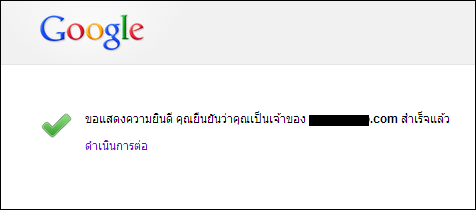
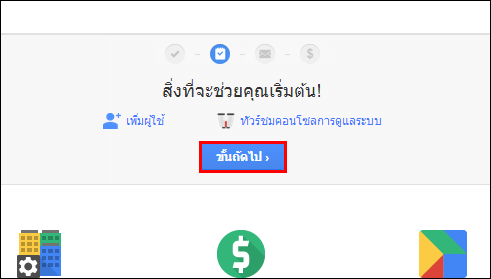
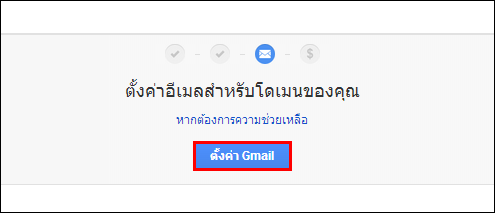
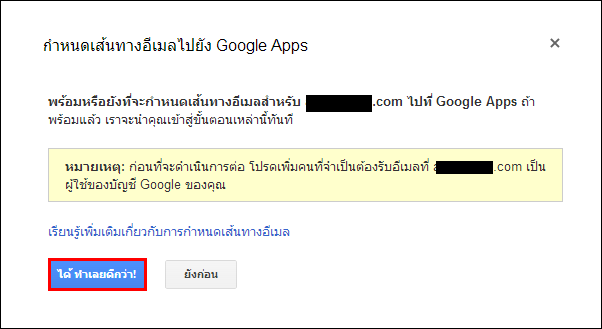
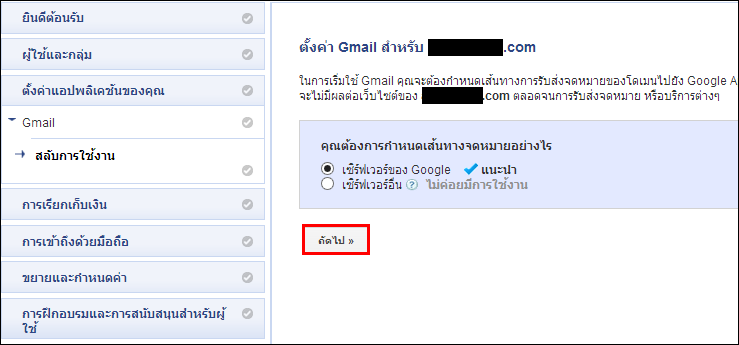
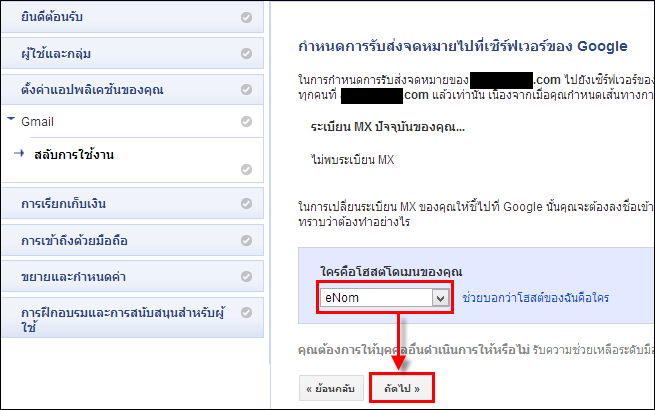

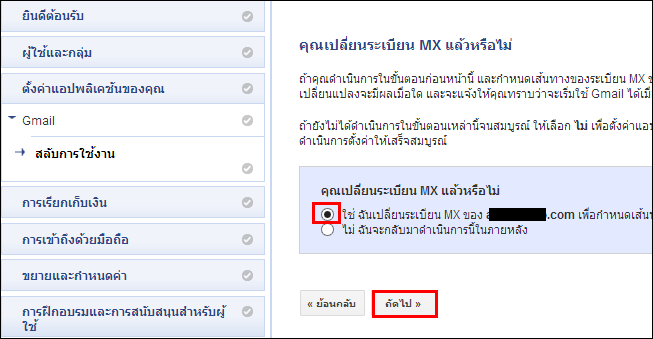
 กลับหน้าแรก
กลับหน้าแรก